З появою нових операційних систем власники пристроїв Apple побачили не лише появу нових функцій, але й покращення деяких існуючих функцій і власних програм. Операційна система iPadOS 15 не є винятком у цьому відношенні.У сьогоднішній статті ми розглянемо рідну програму Photos на iPad.
Це може бути зацікавити вас

Бічна панель і спадні меню
Хоча бічна панель не є новою, вона дебютувала лише в операційній системі iPadOS 15, але тут Apple ще трохи вдосконалила її. Ви можете приховати або показати бічну панель у рідних фотографіях на вашому iPad торкнувшись значка у верхньому лівому куті екрана. АБО окремі розділи на цій панелі ви знайдете na маленька синя стрілка з правого боку, за допомогою якого ви можете розширювати та згортати пропозицію.
Довідка щодо комбінацій клавіш
Якщо ви також використовуєте апаратну клавіатуру разом зі своїм iPad, ви, ймовірно, часто спрощуєте свою роботу за допомогою комбінацій клавіш. Їх також можна використовувати під час роботи в рідних фотографіях, і вам точно не потрібно знати їх усі напам’ять – просто використовуйте підключену клавіатуру утримуйте клавішу Command (Cmd), і воно з’явиться перед вами контекстне меню.
Фотографії в Spotlight
Покращення Spotlight в iPadOS 15 також стосуються нативних фотографій. Завдяки розширеному пошуку вам більше не потрібно запускати рідні фотографії, щоб знайти конкретну фотографію, наприклад, фотографію вашої собаки. Достатньо введіть відповідний термін у Spotlight.
Ще кращі спогади
Native Photos в iPadOS 15 також запропонує вам перероблену функцію Memories, у якій ви можете ще краще налаштувати окремі вибрані зображення. Ви знайдете пам'ятні добірки у розділі «Для вас».. Відкрийте виділення, з яким ви хочете працювати, а потім торкніться значок примітки в нижньому лівому куті налаштуйте музику та ефекти, щоб зробити вибраний спогад якомога приємнішим для вас.
Це може бути зацікавити вас

Віджети з фотографіями
Хочете, щоб ваші улюблені фотографії завжди були перед вами? Завдяки можливості додавати віджети на робочий стіл це не буде проблемою в iPadOS 15. Тривале натискання робочий стіл вашого iPad, а потім v верхній лівий кут натисніть на +. Ze список додатків виберіть оригінальні фотографії, виберіть потрібний формат віджета та торкніться внизу Додайте віджет.
Це може бути зацікавити вас
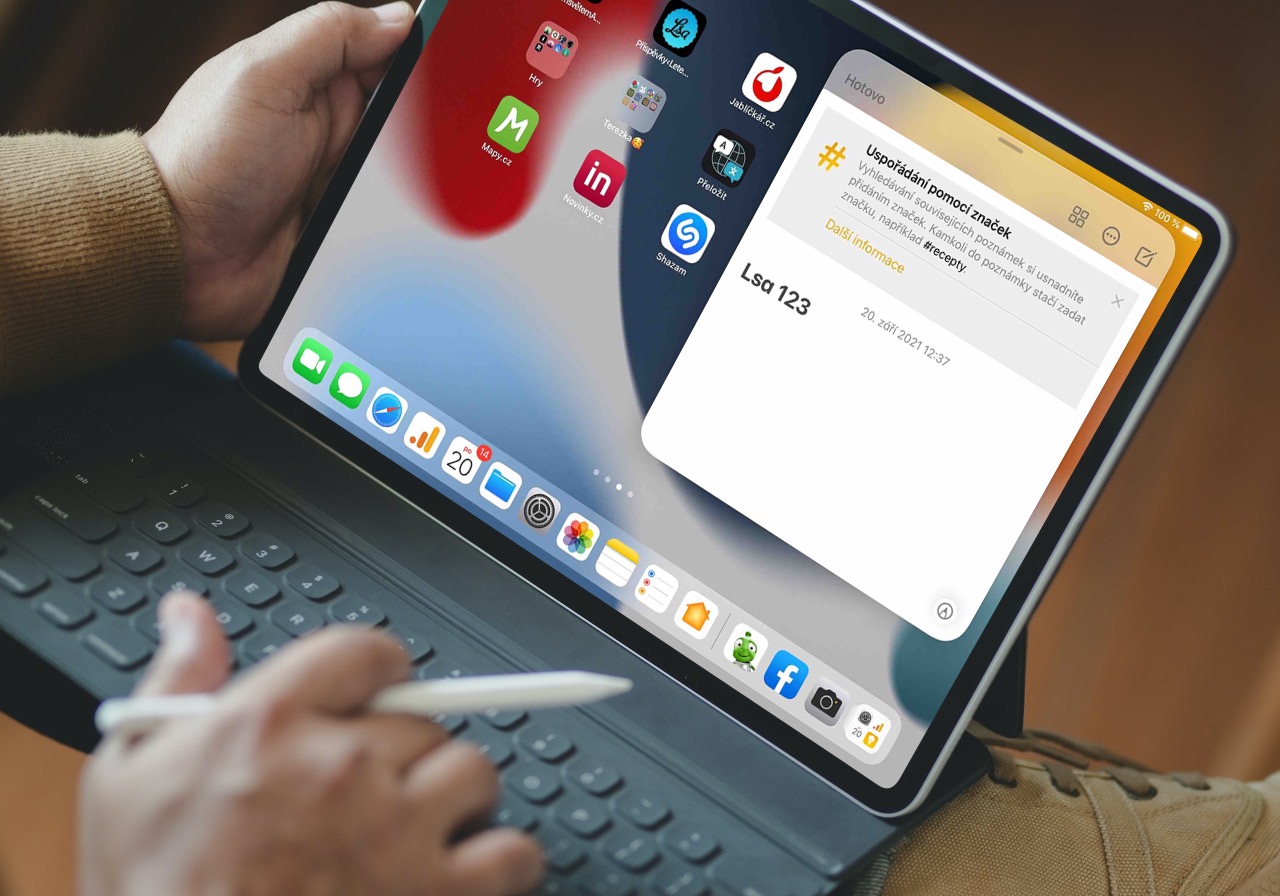
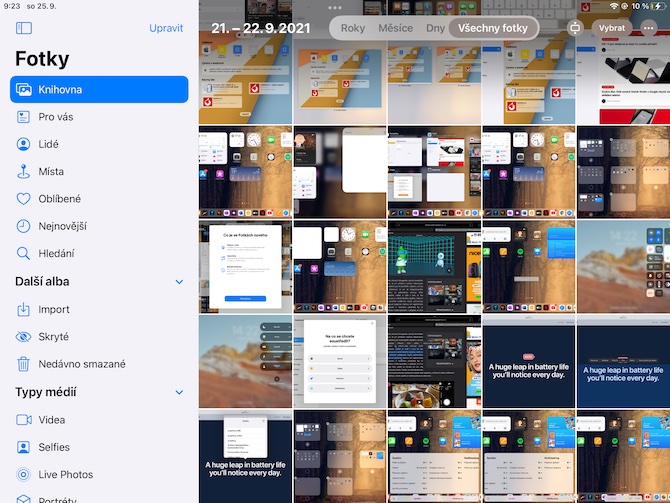
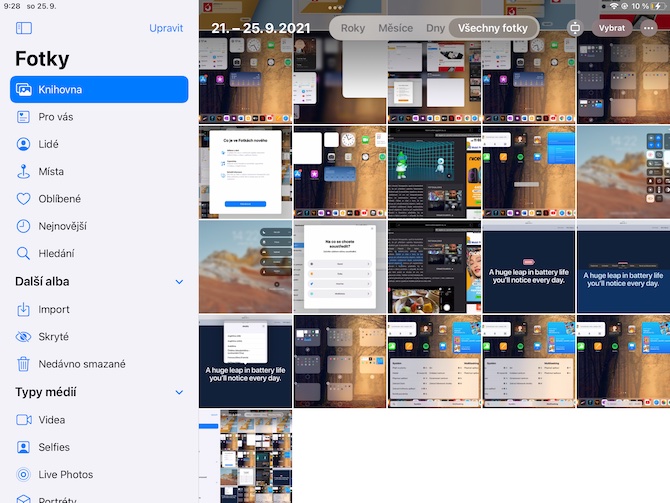
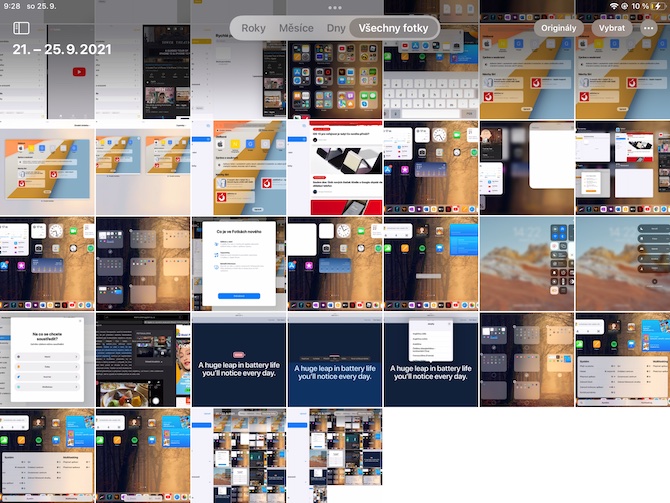
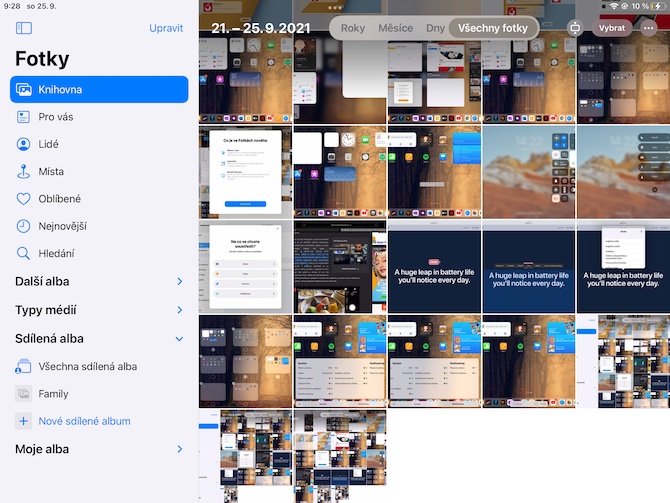
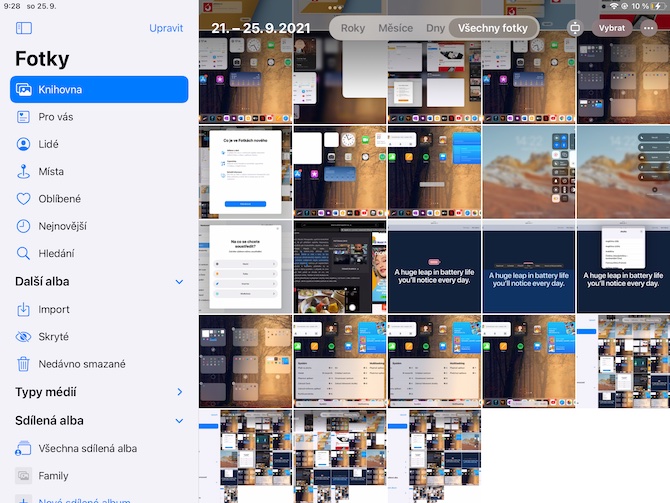
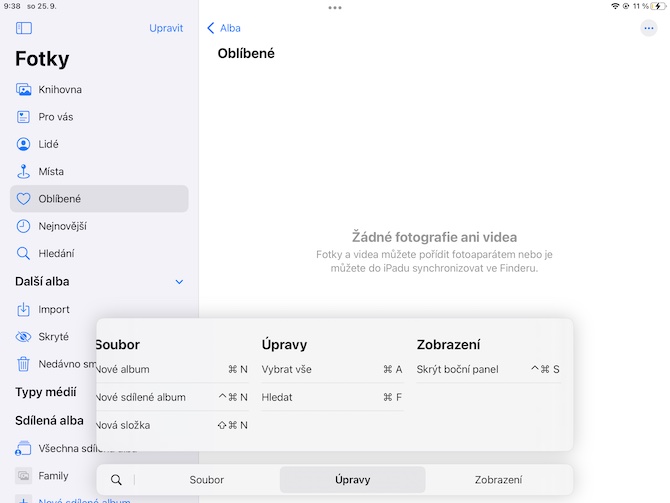
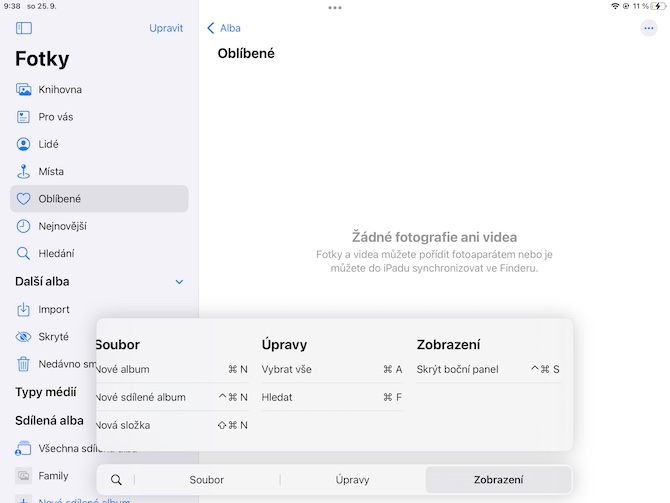
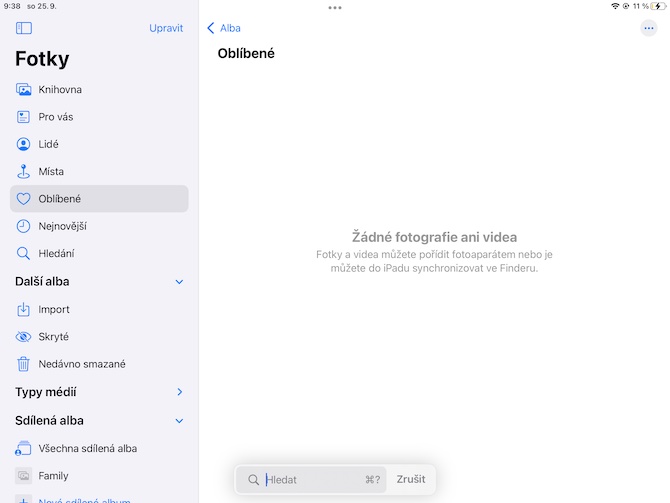
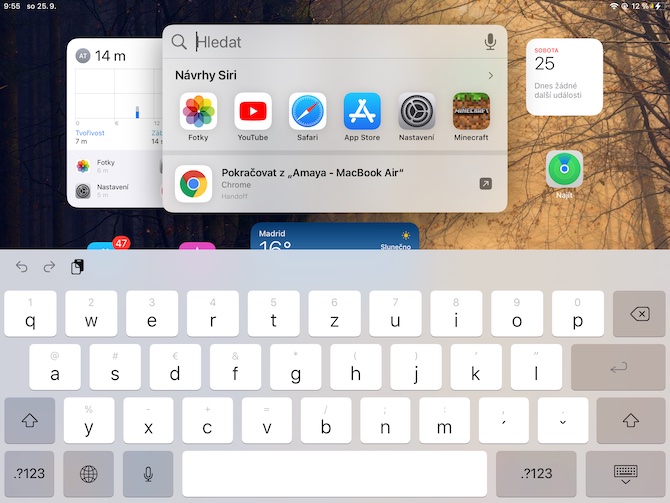
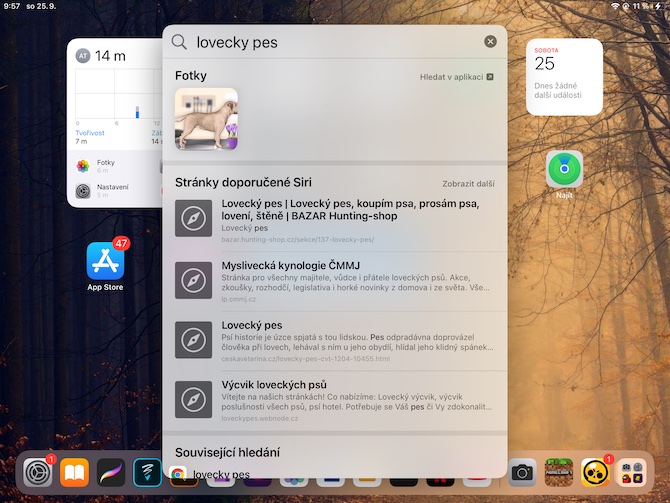
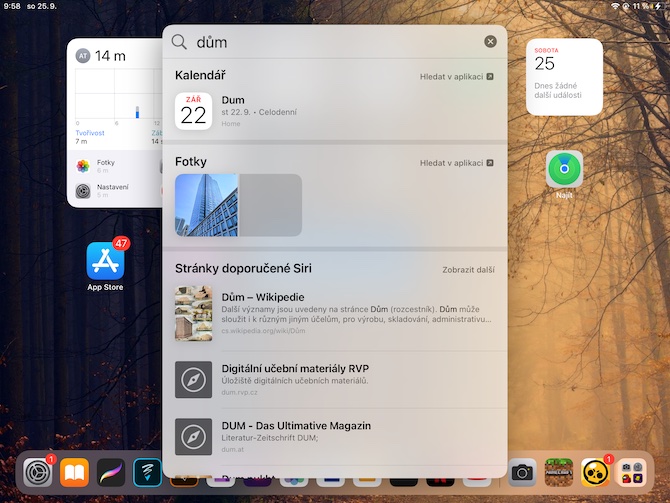
 Політ навколо світу з Apple
Політ навколо світу з Apple